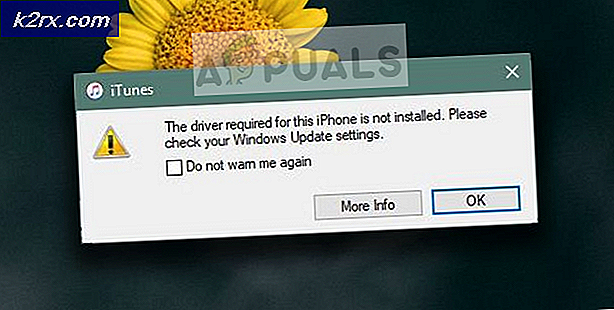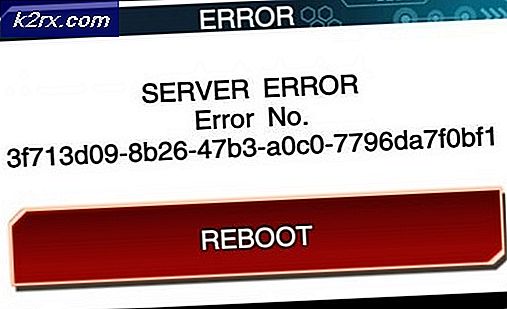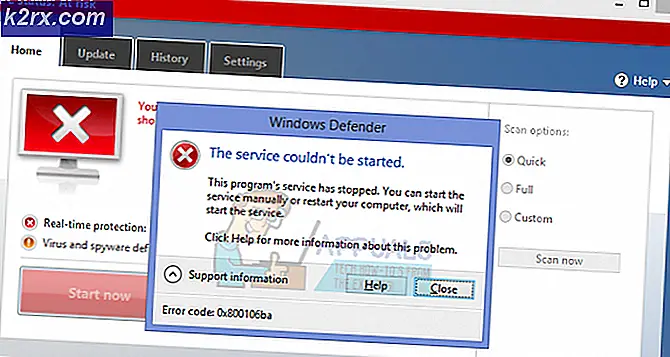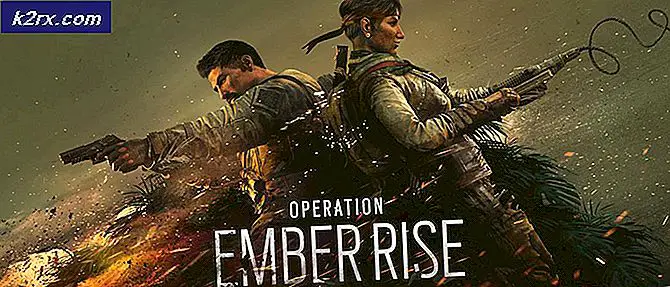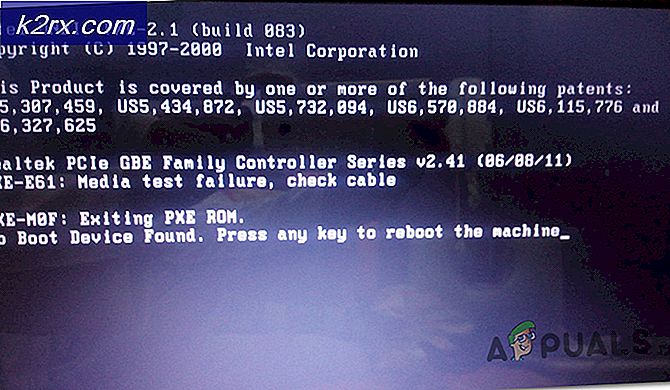Fix: ClientRegistry.blob fehlt im Steam-Verzeichnis
Viele Benutzer haben die Datei ClientRegistry.blob gelöscht oder umbenannt, um Steam-Dateien zu aktualisieren und bestimmte Probleme bezüglich des Startens des Clients und der Probleme mit der Konnektivität zu beheben, die auftreten, sobald der Benutzer seine Anmeldeinformationen eingibt. Dies war eine der zahlreichen Methoden, um bestimmte Probleme im Zusammenhang mit dem Steam-Client zu beheben, und es war lange erfolgreich. Einige Benutzer haben sich jedoch darüber beschwert, dass die Datei in einigen ihrer Installationen nicht mehr existiert, insbesondere in Bezug auf jene Personen, die Steam erst kürzlich auf einem ihrer Computer installiert haben.
Viele Leute haben berichtet, dass das Ändern der Datei einfach nichts mehr löst und einige Leute haben berichtet, dass die Datei in ihren Steam-Verzeichnissen fehlt, was sie glauben macht, dass das Fehlen dieser Datei ihren Client stört. Die Datei selbst befand sich im Ordner des Steam-Verzeichnisses außerhalb aller Unterordner. Die Leute haben entweder die Datei gelöscht oder sie in etwas anderes umbenannt. Dann würden sie Steam verlassen und alle ihre Prozesse beenden und Steam wieder öffnen. Steam würde dann eine neue Datei im selben Verzeichnis mit den gleichen Daten erstellen, mit der etwa 25% aller Steam-Probleme gelöst werden. Die Datei selbst ist eine Art binärer Cache zum Speichern bestimmter Einstellungen und Einstellungen.
PRO TIPP: Wenn das Problem bei Ihrem Computer oder Laptop / Notebook auftritt, sollten Sie versuchen, die Reimage Plus Software zu verwenden, die die Repositories durchsuchen und beschädigte und fehlende Dateien ersetzen kann. Dies funktioniert in den meisten Fällen, in denen das Problem aufgrund einer Systembeschädigung auftritt. Sie können Reimage Plus herunterladen, indem Sie hier klickenVor einigen Jahren bemerkten Steam-Benutzer jedoch, dass die Datei im Steam-Ordner veraltet war und das Löschen oder Entfernen des Dateityps keine Änderung am Client zur Folge hatte. Außerdem haben Leute, die erst vor kurzem zu Steam gekommen sind, die Datei überhaupt nicht bemerkt, und es ist sicher, dass Steam die Datei nicht mehr für irgendwelche Zwecke verwendet.
PRO TIPP: Wenn das Problem bei Ihrem Computer oder Laptop / Notebook auftritt, sollten Sie versuchen, die Reimage Plus Software zu verwenden, die die Repositories durchsuchen und beschädigte und fehlende Dateien ersetzen kann. Dies funktioniert in den meisten Fällen, in denen das Problem aufgrund einer Systembeschädigung auftritt. Sie können Reimage Plus herunterladen, indem Sie hier klicken